Cómo Funciona Google Photos En Android, iPhone Y PC
Google Photos es una aplicación disponible en dispositivos móviles Android e iOS que hace una copia de seguridad automática de las fotos y vídeos tomados en smartphones y tabletas, los cataloga y los organiza para que puedas encontrarlos más fácilmente.
En los siguientes capítulos, detallamos cómo funciona Google Photos y cómo puedes utilizarlo en Android, iPhone y ordenador. No te preocupes si eres nuevo en el mundo de la tecnología: en este tutorial, te explicaré paso a paso cómo hacer una copia de seguridad de Google Fotos.
También puedes leer: Cómo Subir Fotos A Google.
¿Qué es Google Fotos?
Antes de entrar en el meollo de esta guía, parece oportuno dar un repaso de Google Fotos: un servicio de Google que, como ya hemos comentado, permite sincronizar fotos y vídeos en la nube y así tenerlos siempre disponibles en cualquier dispositivo. Pero eso no es todo.
Google Fotos también es una galería de fotos con funciones inteligentes que catalogan automáticamente las fotos y los vídeos por orden de importancia. También incluye varias funciones de edición de fotos y permite crear vídeos, collages y animaciones de forma automática o manual, gracias a una herramienta llamada Asistente.
Si te preguntas cómo funciona la sincronización con Google Fotos, te lo explico con más detalle: debes saber que Google Fotos te permite hacer copias de seguridad de tus fotos y vídeos (en alta calidad) de forma totalmente gratuita y sin restricciones.
Sin embargo, este servicio está limitado a subir fotos con una calidad máxima de 16MP, mientras que para los vídeos la resolución es de 1080p (FullHD). Esto significa que las fotos y los vídeos se comprimen a una mayor calidad para cumplir con estas limitaciones.
Otras características
Como subir este tipo de copias de seguridad a la nube puede llevar algo de tiempo, también puedes utilizar Express (sólo para Android), que te permite sincronizar fotos de hasta 3MP y vídeos de hasta 480p (resolución estándar) de forma gratuita e indefinida.
Si no quieres comprimir las fotos y los vídeos para mantener su calidad original (como las fotos tomadas a más de 16 MP y los vídeos 4K), puedes descargar ese contenido multimedia comprando tarjetas en Google One con la configuración de sincronización de la calidad original.
Los precios del almacenamiento en la nube comienzan en 1,99 libras al mes por 100 GB, 2,99 libras al mes por 200 GB, hasta 299,99 libras al mes por 30 TB. Como los servicios de Google vienen con un almacenamiento inicial gratuito (15 GB), puedes utilizar el servicio en su capacidad original hasta que te quedes sin espacio libre.
Últimos detalles
Para utilizar el servicio Google Photos, necesitas una cuenta de Google. Si tienes un smartphone Android, probablemente ya tengas una cuenta de Google. Lo conectaste o lo creaste cuando configuraste tu dispositivo por primera vez, ya que también se utiliza para acceder a la Play Store, por lo que puedes utilizarlo para Google Fotos.
No obstante, si utilizas un dispositivo iOS y es la primera vez que utilizas Google, te recomiendo que consultes mi Guía para crear una cuenta de Google. Aquí encontrarás todas las instrucciones que necesitas para completar el proceso.
Pero si ya tienes una cuenta de Google, no dudes en seguir leyendo: en los siguientes apartados te explico con detalle cómo funciona Google Fotos en todos los dispositivos para los que está disponible.
Cómo funciona Google Fotos en Android
Si tienes un dispositivo Android, la aplicación Google Photos ya debería estar disponible por defecto en tu smartphone o tablet. Si no es así, puedes descargarla desde la Play Store a través de este enlace.
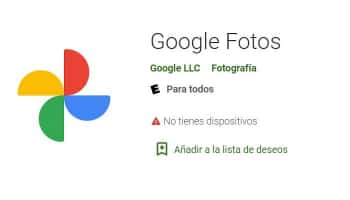
Para iniciar la aplicación:
- Busca Google Photos en la lista de aplicaciones instaladas en tu dispositivo y haz clic en su icono;
- Cuando se abra la página, si aún no has iniciado sesión en tu cuenta de Google, introduce tus credenciales;
- A continuación, te preguntará si deseas activar la función de copia de seguridad inmediatamente o posponerla a una fecha posterior;
- Si te has saltado este paso, pulsa el icono ☰ en la esquina superior izquierda de la pantalla de inicio de la aplicación y selecciona Configuración para abrir el menú de configuración de la aplicación;
- Ahora toca el botón Copia de seguridad y sincronización luego asegúrate de que la función Copia de seguridad y sincronización está activada. Si no lo está, mueve el interruptor que aparece en la pantalla a la posición ON.
Como alternativa, si lo prefieres, puedes habilitar la sincronización de ciertas carpetas de tu dispositivo tocando el botón de copia de seguridad de carpetas del dispositivo para guardar tus fotos en otras carpetas, como las de WhatsApp o Instagram.
Otras configuraciones
En la pestaña de Modo de Copia de Seguridad, puedes ajustar la calidad de tus fotos como te expliqué en la sección introductoria, recuerda que la opción de Alta Calidad se establece automáticamente, dándote una cantidad ilimitada de espacio de almacenamiento libre.
Sin embargo, asegúrate de que la sincronización con la red de datos está desactivada para evitar costes no deseados si superas la cantidad de datos de la tarjeta SIM. Para ello:
Pulsa Usar red de datos y selecciona Sin datos. También puedes establecer un límite diario de copias de seguridad de 5 MB, 10 MB, 30 MB o ilimitado. Si viajas al extranjero, coloca el interruptor junto a la reserva de itinerancia en OFF.
En el panel de Ajustes, también puedes pulsar el botón de espacio libre de tu dispositivo para eliminar las fotos y los vídeos de los que se hizo una copia de seguridad anteriormente.
Cómo funciona Google Fotos en el iPhone
También puedes utilizar Google Photos si tienes un iPhone o un iPad. Google Cloud Storage puede ser una alternativa a iCloud, la plataforma en la nube estándar de Apple para dispositivos móviles, que también ofrece su propio servicio de copia de seguridad de fotos y vídeos.
Google Photos puede utilizarse en iOS (sistema operativo versión 10 o superior) o en iPadOS descargando la aplicación desde el App Store. Una vez descargado e instalado correctamente en tu dispositivo, iniciarlo desde el icono de tu pantalla de inicio.
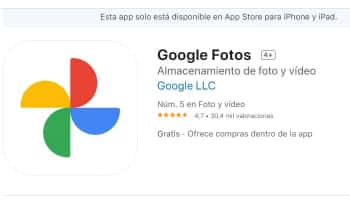
Tutorial
- Ahora dale a la aplicación Google Fotos acceso a tus fotos respondiendo afirmativamente a la pregunta en pantalla;
- A continuación, inicia sesión en tu cuenta de Google si nunca has creado una en tu iPhone/iPad y toca Guardar para permitir la sincronización inmediata; de lo contrario, toca No guardar para ajustar la configuración;
- En este último caso, pulsa sobre el icono ☰ de la esquina superior izquierda y pulsa sobre la palabra Configuración para abrir el panel de control del servicio;
- A continuación, haz clic en Copia de seguridad y sincronización luego coloca el interruptor en ON;
- Ahora selecciona el tipo de copia de seguridad haciendo clic en el elemento "Tamaño de la carga" justo debajo;
- Selecciona la opción "Alta calidad" u "Original";
- Si no quieres utilizar la red de datos para hacer una copia de seguridad de tus fotos, activa los interruptores junto a "Utilizar la red de datos para hacer una copia de seguridad de las fotos".
Activa los interruptores junto a "Usar la red de datos para hacer una copia de seguridad de las fotos" y "Usar la red de datos para hacer una copia de seguridad de los vídeos". (Utilizar la red de transferencia para hacer una copia de seguridad de los vídeos) está desactivado.
Así se completa la configuración de la aplicación, y todo lo que tienes que hacer es esperar a que se haga una copia de seguridad de tu biblioteca multimedia. Si utilizas Google Fotos, no tienes que preocuparte por el espacio de almacenamiento de tu dispositivo.
Tus fotos tienen una copia de seguridad en línea, por lo que eventualmente puedes eliminarlas del almacenamiento de tu dispositivo. Puedes hacerlo tocando Espacio libre en Ajustes > Gestionar almacenamiento.
Cómo funciona Google Photos en la PC
Google Photos es un almacenamiento en la nube para contenidos multimedia. También es fácilmente accesible desde tu ordenador, tanto para ver como para descargar. Google Photos funciona como una aplicación para Android y iOS/iPadOS.
Google Fotos puedes utilizarse en el ordenador de dos maneras: utilizando el panel de control del sitio para subir manualmente fotos y vídeos y ver el contenido que ya está en la nube, o utilizando el cliente de escritorio para sincronizar automáticamente el contenido.
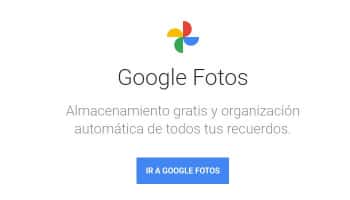
Para utilizar Google Fotos en línea:
- Accede a la página principal del servicio e introduce tu cuenta de Google (la misma que utilizaste para acceder a la aplicación);
- Una vez que hagas clic en el icono ☰, accederás a un panel que te permitirá ajustar la calidad de tus fotos subidas a través de la sección de Configuración;
- Lo único que tienes que hacer es elegir si quieres subir las fotos con la configuración original o con la alta calidad;
- A continuación, puedes subir fotos y vídeos haciendo clic en el icono de subida (con la flecha apuntando hacia arriba) en la esquina superior derecha.
Como subir muchas fotos y videos
Si tienes muchas fotos y vídeos que no quieres subir manualmente porque te llevaría demasiado tiempo, puedes descargar el cliente oficial de Google - Backup and Sync, que subirá el contenido automáticamente.
- Accede este enlace y haz clic en los botones "Descargar copia de seguridad" y "Sincronizar luego aceptar y descargar";
- Una vez finalizada la descarga en Windows, abre el archivo .exe resultante, haz clic en Sí, espera a que finalice el proceso de instalación del cliente;
- Luego haz clic en Cerrar para salir de la ventana de instalación;
- En MacOS, haz doble clic en el archivo .dmg resultante y arrastra el icono del cliente de Google a la carpeta Aplicaciones de tu Mac;
- Después de seguir los pasos anteriores, es el momento de configurar el cliente de escritorio para descargar medios. En la pantalla del cliente de Google que aparece, haz clic en Inicio y accede a tu cuenta;
- A continuación, selecciona las carpetas que deseas sincronizar;
- Haz clic en Aceptar y, en la pantalla que aparece, marca la casilla Subir fotos y vídeos a Google Fotos y establece la calidad de la transferencia eligiendo entre Calidad original y Alta calidad;
- Ahora selecciona las carpetas que deseas sincronizar seleccionándolas en el cuadro anterior o utilizando el botón "Seleccionar carpeta" de tu ordenador;
- Ahora haz clic en Siguiente y, en la siguiente sección, decide si quieres sincronizar también Google Drive;
- En este caso, no lo necesitarás, así que puedes desactivar esta función: la elección es tuya. A continuación, haz clic en Iniciar para empezar a guardar las fotos.
También puedes leer: Cómo Borrar Todas las Fotos de Google Fotos

Deja una respuesta